- Entender y controlar los ajustes de texto y anclajes es fundamental para fijar imágenes y bloques de texto.
- La combinación adecuada de saltos de página, bloqueo de anclaje y funciones avanzadas protege la estructura del documento.
- El uso correcto de restricciones de edición y encabezados ayuda a mantener una maquetación profesional y estable.
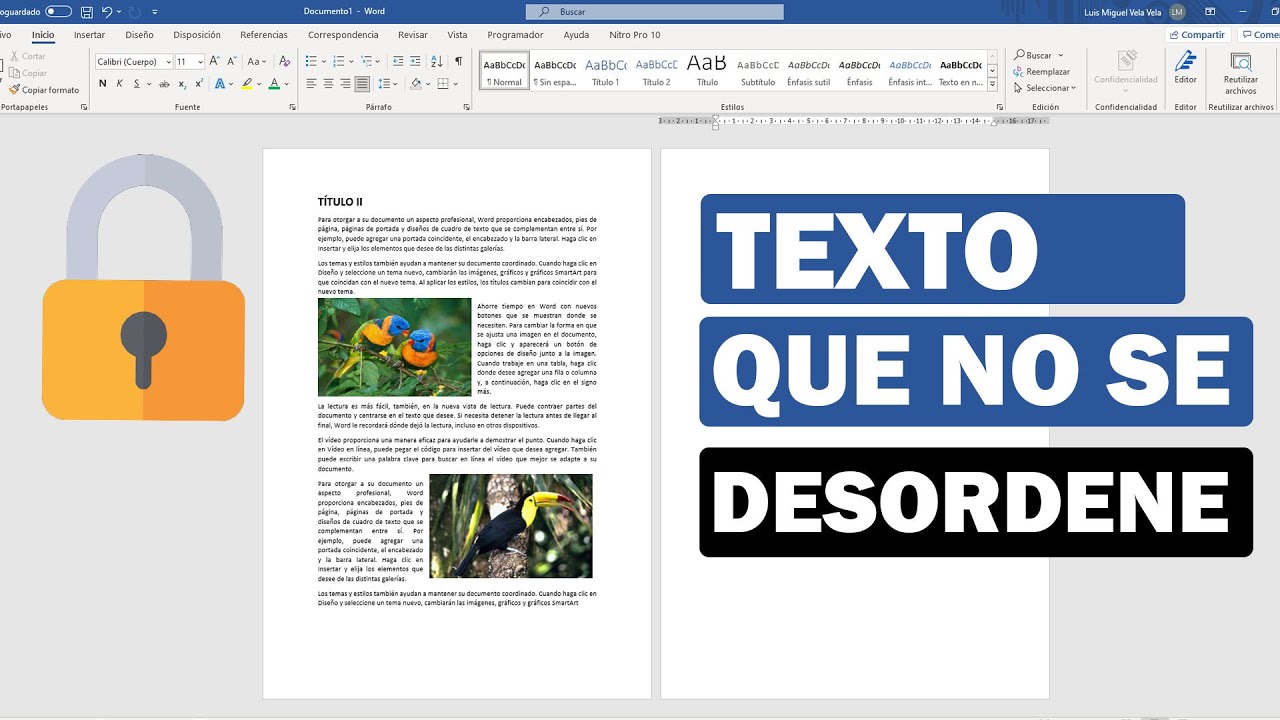
¿Te has encontrado alguna vez con el problema de que al modificar un documento de Word, todo se descoloca y nada parece querer quedarse en su sitio? Modificar, mover o añadir cualquier texto o imagen puede ser una pesadilla si no sabes controlar el formato y los anclajes de Word. Tener bajo control este aspecto es fundamental, especialmente si trabajas con documentos importantes, presentaciones profesionales, trabajos escolares o universitarios.
En este artículo descubrirás cómo conseguir que nada se mueva en Word, tanto si quieres fijar imágenes como si necesitas evitar que el texto se desordene al hacer cambios. Aquí vas a encontrar todas las técnicas y trucos explicados paso a paso, integrando los métodos más efectivos y consejos para que tu documento se mantenga siempre ordenado y presentable, sin sobresaltos inesperados.
¿Por qué se desordena un documento de Word?
Antes de entrar en materia, es importante comprender por qué Word tiende a mover imágenes, cuadros de texto o a descolocar el contenido al editar. El procesador de textos de Microsoft utiliza un sistema de formato que depende del comportamiento de los objetos (imágenes, tablas, cuadros de texto) en relación con el texto.
Existen dos razones principales por las que el contenido se puede mover: la ubicación relativa al texto (en línea o con ajuste de texto alrededor) y el tipo de anclaje de los objetos. Cuando insertas una imagen o elemento gráfico, por defecto Word lo coloca en línea con el texto, pero si cambias a un ajuste diferente, el elemento se ancla a un párrafo concreto. Si ese párrafo se modifica (por ejemplo, si borras o añades texto antes de la imagen), el objeto se desplaza o incluso desaparece de la página que tú querías.
También puede ocurrir que al hacer saltos de línea, insertar páginas nuevas o mover bloques de texto, toda la estructura se desordene. Por eso es fundamental conocer y dominar las herramientas de disposición y anclaje que ofrece Word.
Cómo evitar que el texto se mueva en Word
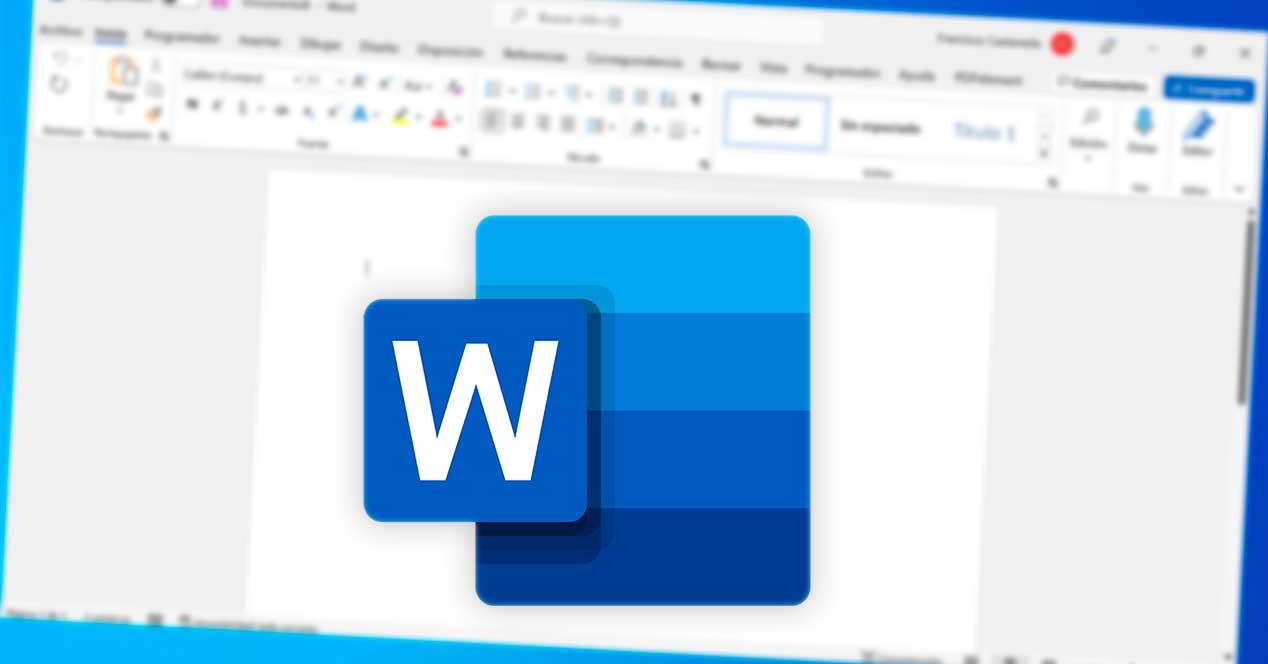
Uno de los mayores desafíos que enfrentan los usuarios de Word es que, al modificar un párrafo, añadir viñetas o numeraciones, o insertar imágenes, el texto de otras páginas se desplaza inesperadamente. Para evitar estos desplazamientos, considera los siguientes métodos:
- Uso de ‘Saltos de página’: Inserta un salto de página justo después de la última palabra o símbolo de la sección que deseas mantener fija. Para hacerlo:
- Coloca el cursor tras la última palabra de la sección.
- Haz clic en la pestaña Disposición y selecciona Saltos > Página.
- Esto separará el contenido, evitando que los cambios afecten a las páginas siguientes.
No borres el salto de página accidentalmente, ya que es invisible mientras editas. Para verificar su presencia, activa la opción ‘Mostrar todo’ (Ctrl + Shift + 8) y verás una línea punteada indicando el salto de página.
De esta forma, el contenido de cada sección permanecerá en su lugar incluso si editas el texto antes o después del salto, manteniendo la estructura del documento intacta.
Cómo fijar imágenes en Word y evitar que se muevan
Las imágenes suelen ser uno de los elementos que más causan problemas en la maquetación de documentos en Word. El problema habitual es que, al escribir o borrar texto, las imágenes se desplazan sin querer. Sin embargo, existen varias maneras de mantenerlas en una posición fija:
1. Utiliza el ajuste de texto y bloquea el anclaje
El primer paso consiste en seleccionar la imagen y hacer clic derecho sobre ella. Luego, realiza los siguientes pasos:
- Selecciona Ajustar texto y elige una opción distinta a ‘En línea con el texto’, como ‘Detrás del texto’, ‘Cuadrado’ o ‘Arriba y abajo’.
- Haz clic nuevamente en la imagen, pulsa el icono de Opciones de diseño y selecciona Bloquear anclaje. Así, la imagen quedará vinculada a un párrafo específico.
- Verifica que el icono de ancla aparezca junto a la imagen, indicando que está correctamente anclada.
De esta manera, puedes editar el texto sin afectar la posición de la imagen. Si ajustas bien el anclaje, la imagen solo se desplazará si eliminas por completo el párrafo al que está vinculada.
2. Modifica la opción ‘Mover con el texto’
Otra alternativa menos conocida es la siguiente:
- Tras seleccionar la imagen, ve a Formato de imagen > Ajustar texto > Arriba y abajo.
- Nuevamente, en Formato de imagen, selecciona Ajustar posición en la página.
- En las opciones avanzadas de diseño, accede a la pestaña Posición y desmarca la casilla Mover con el texto.
- Pulsa en Aceptar. A partir de ahora, la imagen permanecerá en su lugar, aunque hagas cambios en el contenido cercano.
Este método es útil si deseas que la imagen permanezca siempre en la misma posición, incluso al modificar los márgenes o la estructura del documento.
3. Añade imágenes como fondo: marca de agua o efectos de relleno
Para que una imagen quede fijada completamente, como fondo, puedes configurarla como marca de agua o mediante efectos de relleno:
- Marca de agua: Ve a la pestaña ‘Diseño’, selecciona ‘Marca de agua’ y elige ‘Marcas de agua personalizadas’. Dentro, selecciona ‘Marca de agua de imagen’, sube tu imagen y aplícala.
- Efectos de relleno: Desde ‘Diseño’, haz clic en ‘Color de página’, selecciona ‘Efectos de relleno’, en la pestaña ‘Imagen’ carga tu imagen y confirma. Esto establecerá tu imagen como fondo fijo.
4. Encabezados y pies de página
Una forma efectiva de colocar imágenes que deben aparecer en todas las páginas es insertarlas en el encabezado o pie de página:
- Abre el encabezado o pie de página (doble clic en la parte superior o inferior de la página).
- Desde la pestaña ‘Diseño’, selecciona ‘Imágenes’ y carga el archivo deseado.
- Posiciónala y cierra el encabezado o pie de página. La imagen quedará fija en todas las páginas o en las que la insertes.
5. Control de contenido para mayor protección
Para evitar que una imagen se mueva o sea eliminada accidentalmente, usa la función de control de contenido:
- Activa la pestaña ‘Programador’ en las opciones de Word.
- Haz clic en ‘Control de contenido de imagen’ y selecciona tu imagen.
- Esta imagen permanecerá fija y no podrá ser borrada fácilmente, lo que resulta útil para garantizar su presencia en el documento.
6. Restringir edición con contraseña
Para impedir cualquier cambio, incluso quitar imágenes, puedes aplicar la función de resguardar edición:
- Ve a la pestaña ‘Revisar’ y selecciona ‘Proteger’.
- Elige ‘Restringir edición’, establece permisos (por ejemplo, solo lectura) y configura una contraseña.
- Solo quienes conozcan la contraseña podrán modificar o eliminar las imágenes protegidas.
Cómo eliminar una imagen fijada o bloqueada
Tras fijar una imagen usando estos métodos, quizás necesites eliminarla o moverla más adelante. La forma varía dependiendo del método:
- Anclaje o control de contenido: simplemente selecciona la imagen y pulsa la tecla Supr.
- Restringir edición: primero desactiva la protección (ingresando la contraseña), y después podrás eliminar la imagen.
- Marca de agua: desde ‘Diseño’, selecciona ‘Marca de agua’ y elige ‘Eliminar marca de agua’.
- Efectos de relleno: accede a ‘Color de página’ y selecciona ‘Sin color’.
- Encabezados o pies de página: entra en la sección correspondiente y elimina la imagen.
Problemas habituales al mantener contenido fijo en Word
Trabajar con contenido fijo en Word puede presentar algunos obstáculos incluso usando las mejores técnicas. Algunos de los problemas más comunes y sus soluciones son:
- La imagen se desplaza tras cambiar el ajuste de texto: revisa que esté anclada a un párrafo estable y selecciona un ajuste como ‘Arriba y abajo’ para mayor estabilidad.
- Olvidar la contraseña de protección: si proteges el documento y olvidas la clave, no podrás editar o mover las imágenes. Es recomendable guardar la contraseña en un lugar seguro o usar otros métodos si solo quieres fijar la posición.
- Problemas de visualización con márgenes o en PDF: si usas fondos o marcas de agua, modera los márgenes y revisa la vista previa de impresión para asegurar que la imagen no se corte.
- Errores al exportar o en encabezados/pies: verifica que los anclajes y vínculos funcionen correctamente antes de guardar o convertir el documento.
Antes de finalizar, revisa el documento en la vista previa para asegurarte de que todo esté en orden y evitar sorpresas en la versión final.
Consejos adicionales para mantener documentos ordenados y profesionales
Para mejorar la presentación y orden en tus documentos, sigue estos consejos:
- No uses múltiples tipos de ajuste en un mismo documento: limita su uso a lo imprescindible para mantener coherencia.
- Estandariza el formato desde el inicio: define márgenes, tipos de letra, interlineado y estilos antes de insertar elementos.
- Guarda copias de seguridad frecuentemente, especialmente tras cambios importantes en el diseño.
- Utiliza mostrar/ocultar caracteres para detectar saltos, espacios o tabulaciones que puedan afectar el diseño.
- Al compartir el documento, comprueba cómo se visualiza en diferentes equipos o versiones de Word.
Estos pasos te ayudarán a reducir errores y a mantener presentaciones limpias y profesionales en tus trabajos con Word.
¿Qué diferencias hay entre las opciones de anclaje de Word?
Al seleccionar una imagen, puede aparecer un pequeño icono de ancla que indica su comportamiento. Existen varias configuraciones:
- Imágenes en línea con el texto: se comportan como un carácter del flujo, desplazándose si se elimina o añade texto antes.
- Imágenes con ajuste de texto: permiten mayor libertad, pero requieren fijar bien el anclaje para evitar desplazamientos indeseados.
- Opciones como ‘Cuadrado’, ‘Estrecho’, ‘Arriba y abajo’: cada modo responde de manera distinta a modificaciones del contenido, siendo recomendable usar ‘Arriba y abajo’ o ‘Cuadrado’ con anclaje bloqueado para mayor estabilidad.
Recuerda que los anclajes no se eliminan, pero sí puedes ajustarlos para que la imagen quede exactamente donde la necesitas.
Errores comunes y cómo evitarlos al maquetar en Word
El uso incorrecto de elementos en Word puede generar complicaciones. Para evitarlas, ten en cuenta:
- No dependas solo del ajuste ‘En línea con el texto’ para posicionar imágenes, ya que puede causar desplazamientos no deseados.
- Evita borrar saltos, anclajes o controles de contenido accidentalmente para no romper la estructura del documento.
- Al manejar varias imágenes en diferentes secciones, revisa que los anclajes estén bien vinculados y verifica el documento tras cambios significativos.
- Revisa el diseño final con la vista previa de impresión antes de enviar o guardar.
Siguiendo estos consejos, conseguirás que tus documentos en Word tengan un aspecto más profesional, ordenado y fácil de editar.
El dominio en el control del formato y la disposición de elementos en Word es clave, especialmente en documentos largos o con alta complejidad visual. Nada tiene que desplazarse si aplicas las técnicas correctas: utiliza saltos de página, gestiona el anclaje de imágenes, y protege las secciones que deseas mantener intactas. Así, lograrás que tus archivos luzcan siempre profesionales y permanezcan en orden, incluso tras múltiples ediciones futuras.